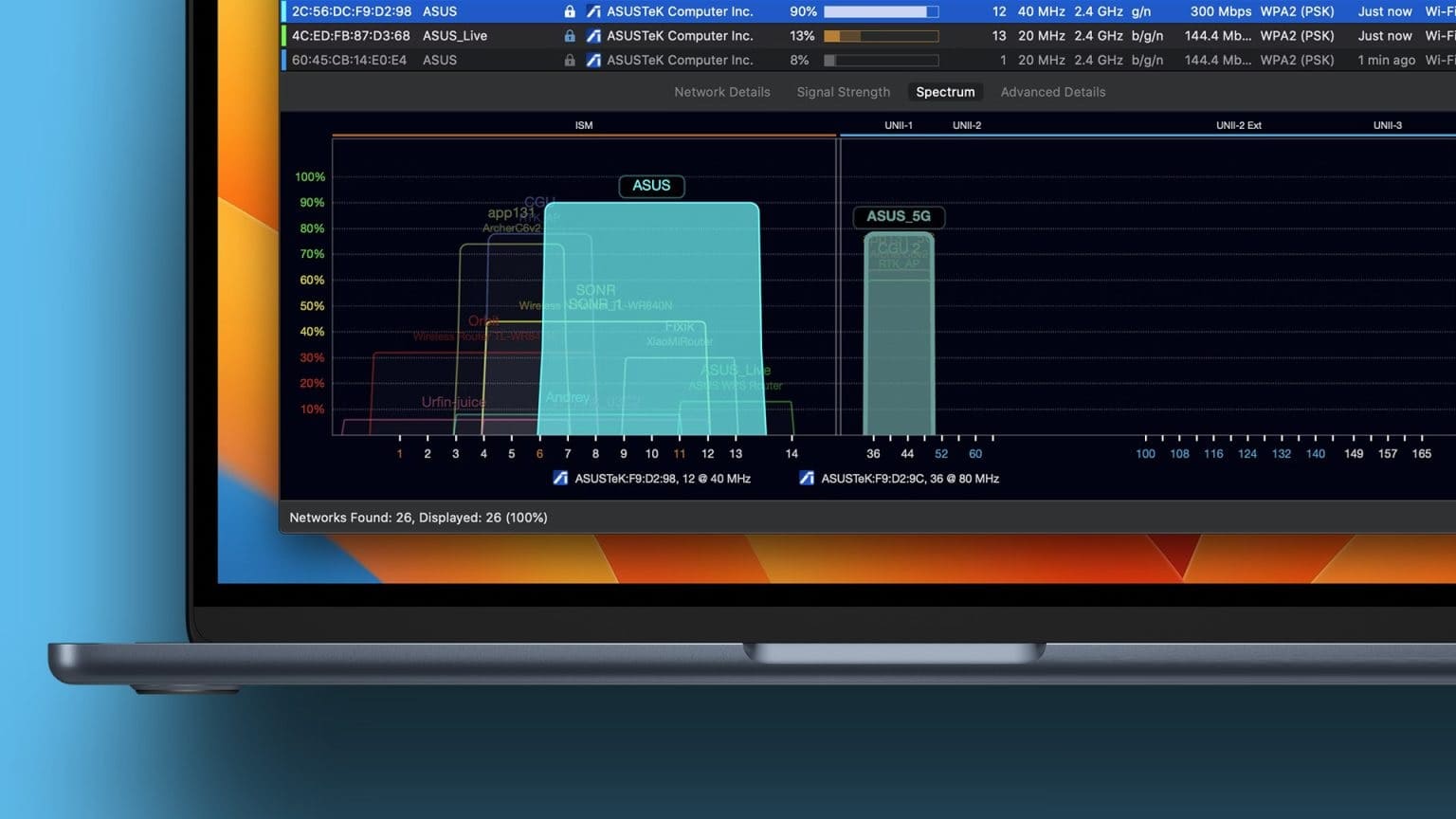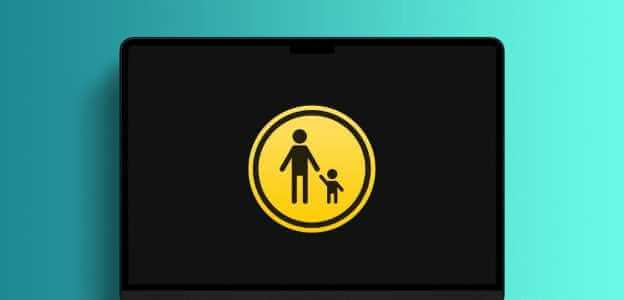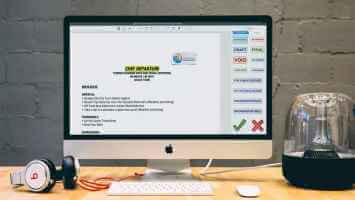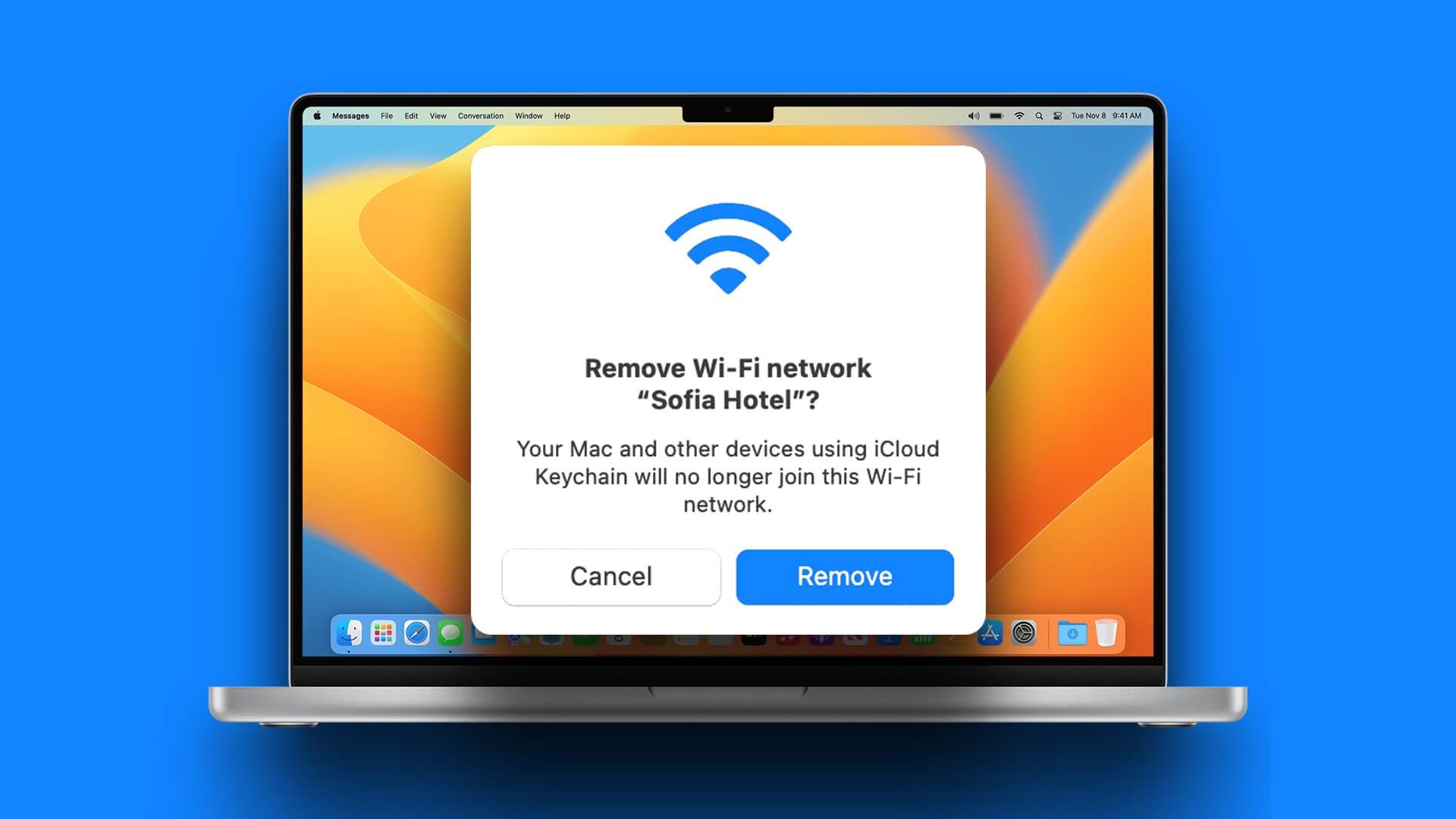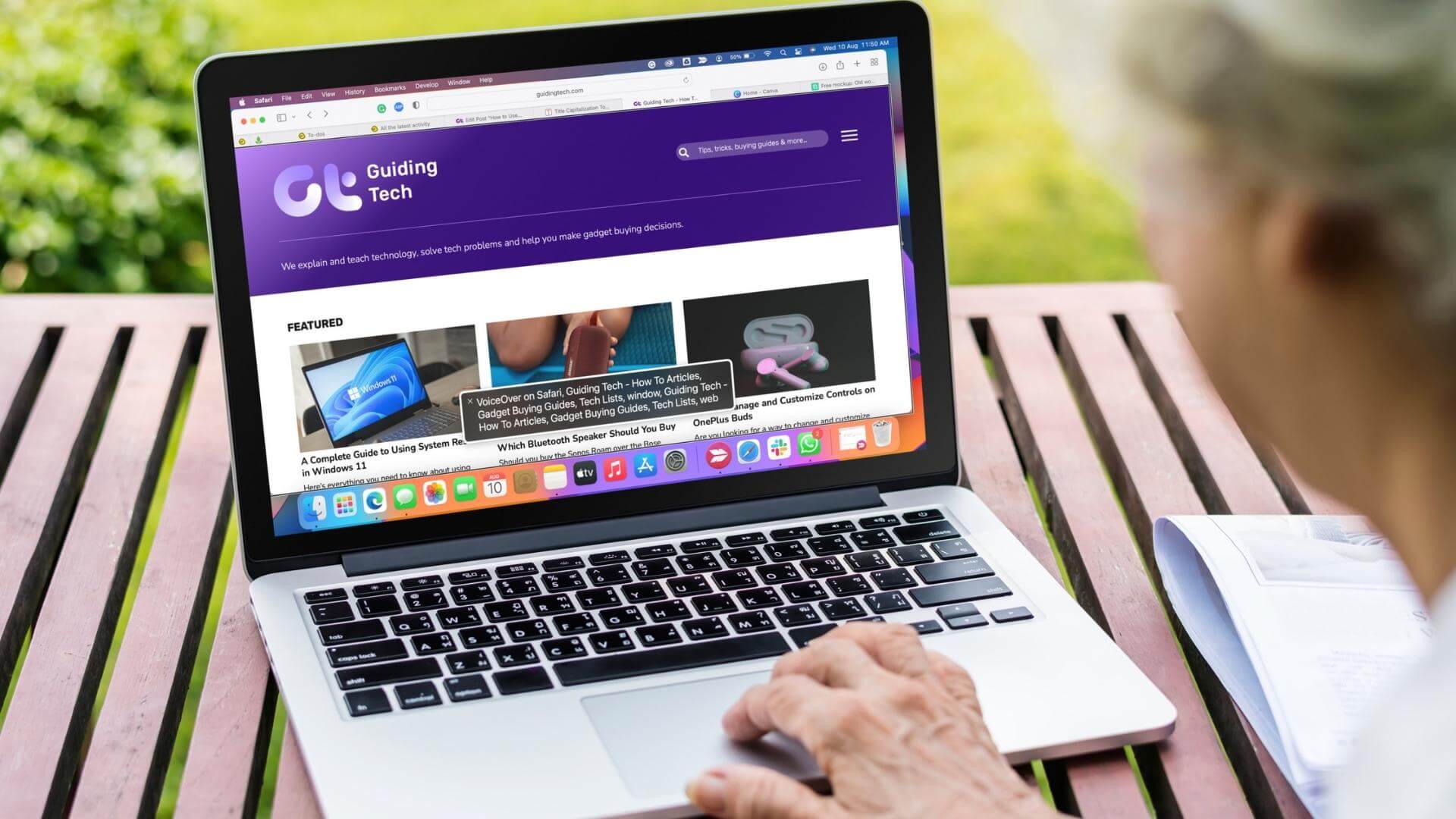RAR-filer er meget almindelige, især hvis du downloader dem fra internettet. Mac-computere understøtter dog ikke åbning af RAR-filer. macOS har en indbygget unarchiver, men den fungerer kun med ZIP-filer og nogle andre formater. Derfor skal du Tredjepartsapp til Mac Din måde at udpakke RAR-filer på. Selvom der findes mange apps i App Store til denne opgave, har vi valgt en simpel og brugervenlig app til at åbne RAR-filer på din Mac. Hvis du har downloadet en vedhæftet fil eller modtaget et link til at downloade dokumenter i en RAR-fil, kan du se her, hvordan du åbner RAR-filer på din Mac.

Hvad er en RAR-fil?
Ligesom en ZIP-fil, som faktisk er en arkivfiltype, fungerer en RAR-fil på samme måde, men tilbyder et par flere funktioner. En typisk RAR-fil består af en eller flere komprimerede filer, der er samlet. Tænk på det som en ZIP-fil, men med højere komprimeringsniveauer. RAR-filer er nyttige, hvis du vil reducere størrelsen på en gruppe filer, før du sender dem. Som et resultat kan nogle filer, du finder online eller modtager som e-mailvedhæftninger, komprimeres til en RAR-fil.
Så du skal udpakke eller dekomprimere disse filer for at se indholdet. Mac giver dig mulighed for at gøre dette ved hjælp af en tredjepartsapp eller et onlineværktøj. Vi dækker begge metoder i dette indlæg.
Sådan åbner du RAR-filer med KEKA
Som tidligere nævnt er der desværre ingen indbygget måde at åbne RAR-filer på en Mac. Du skal downloade et tredjepartsprogram som Keka.
Keka er en gratis app, som du kan downloade fra udviklerens hjemmeside. Mac App Store-versionen kræver betaling, og hvis du virkelig kan lide, hvad Keka laver, foreslår vi, at du betaler for at belønne udviklerens indsats.
Hvis du leder efter en gratis alternativ app i App Store, så tjek her: Den UnarchiverVi vil dog forklare trinnene ved hjælp af Keka.
Trin 1: Hent kage På din Mac ved hjælp af linket ovenfor. Klik på DMG-fil Kekas.
Trin 2: Trække Keka-appen til mappen Programmer og slip den der. Dette vil Installer Keka på din Mac.
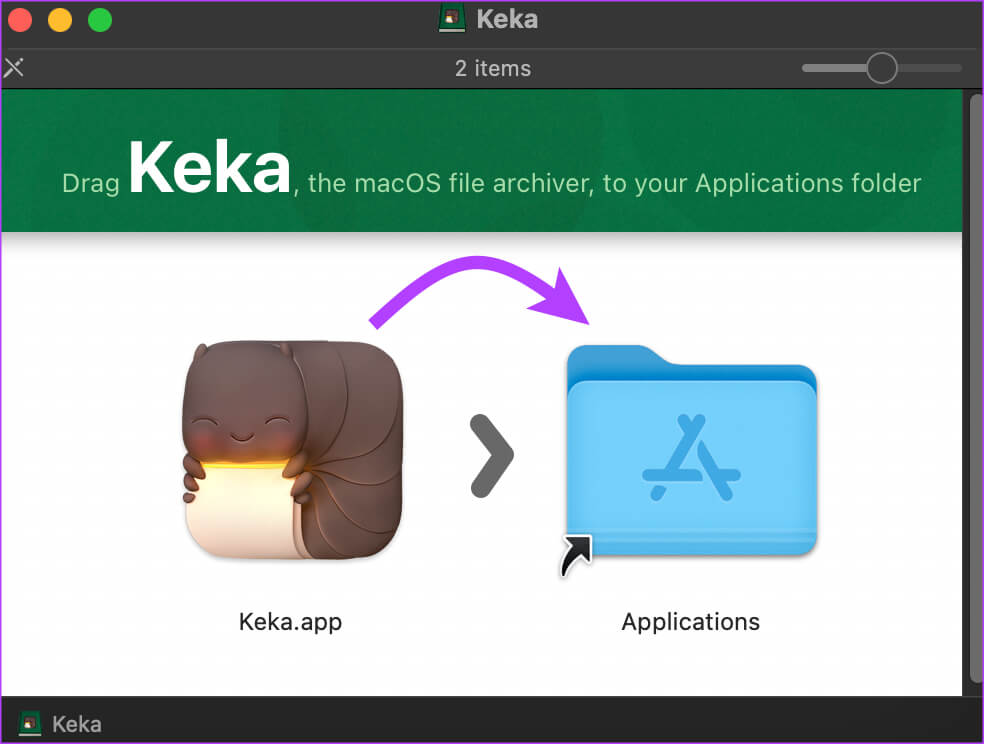
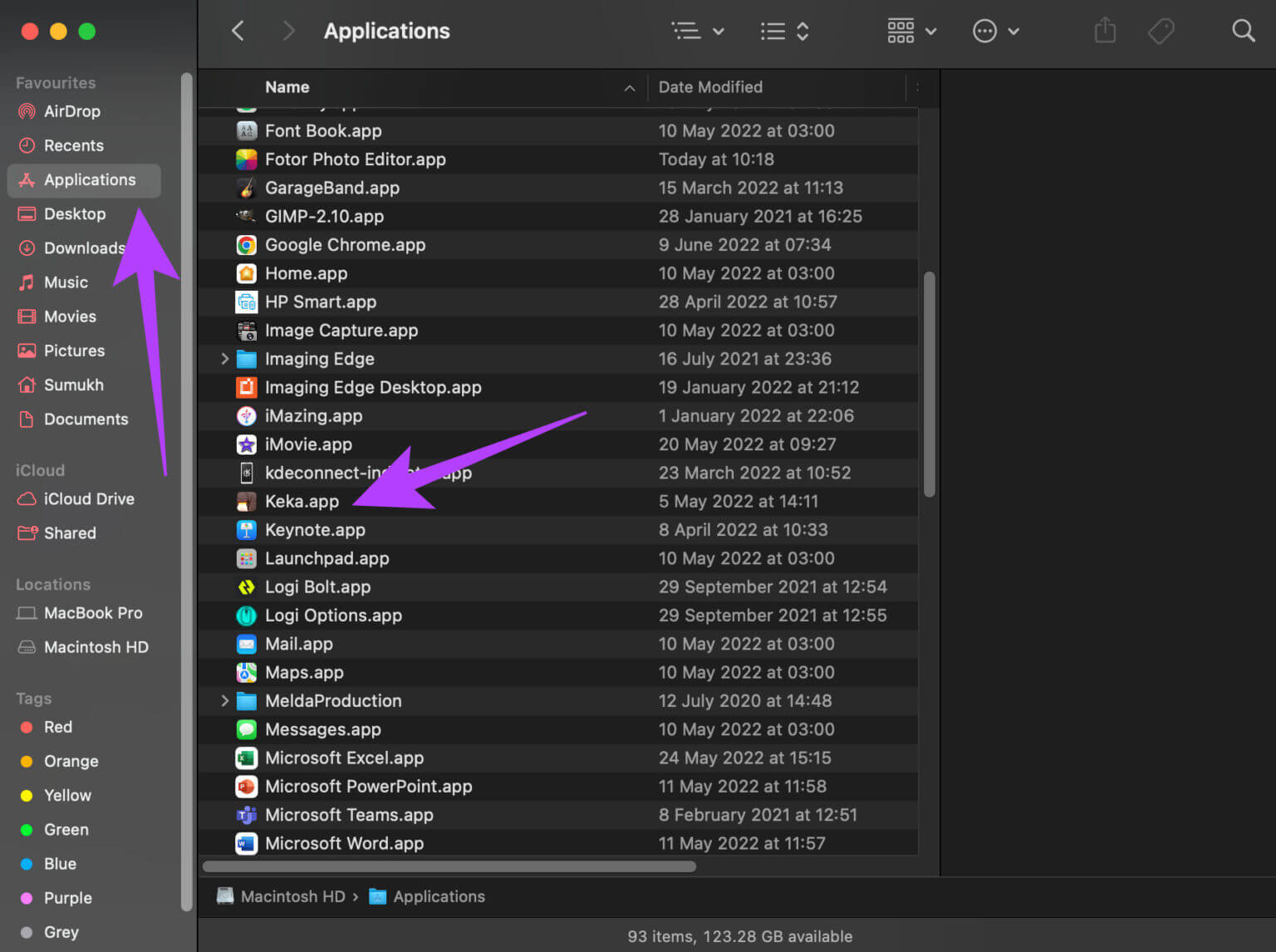
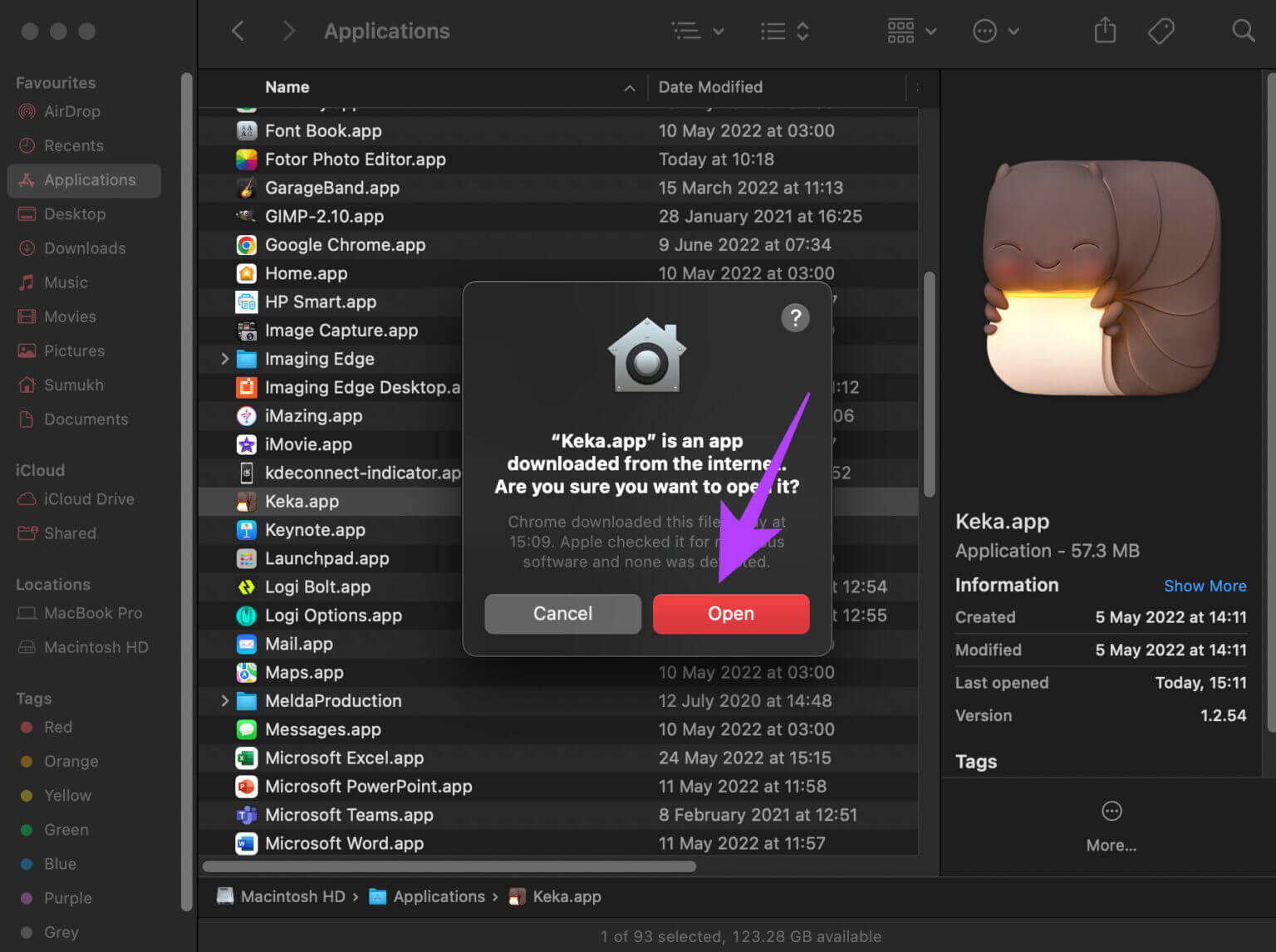
Trin 5: Appen er nu konfigureret og klar til at åbne. RAR-filer Din. Du behøver ikke længere at åbne appen, så du kan lukke den. Keka-vinduet På dette tidspunkt kan du eventuelt klikke på den store knap, der siger Indstil Keka som standard dekompressionsprogram.
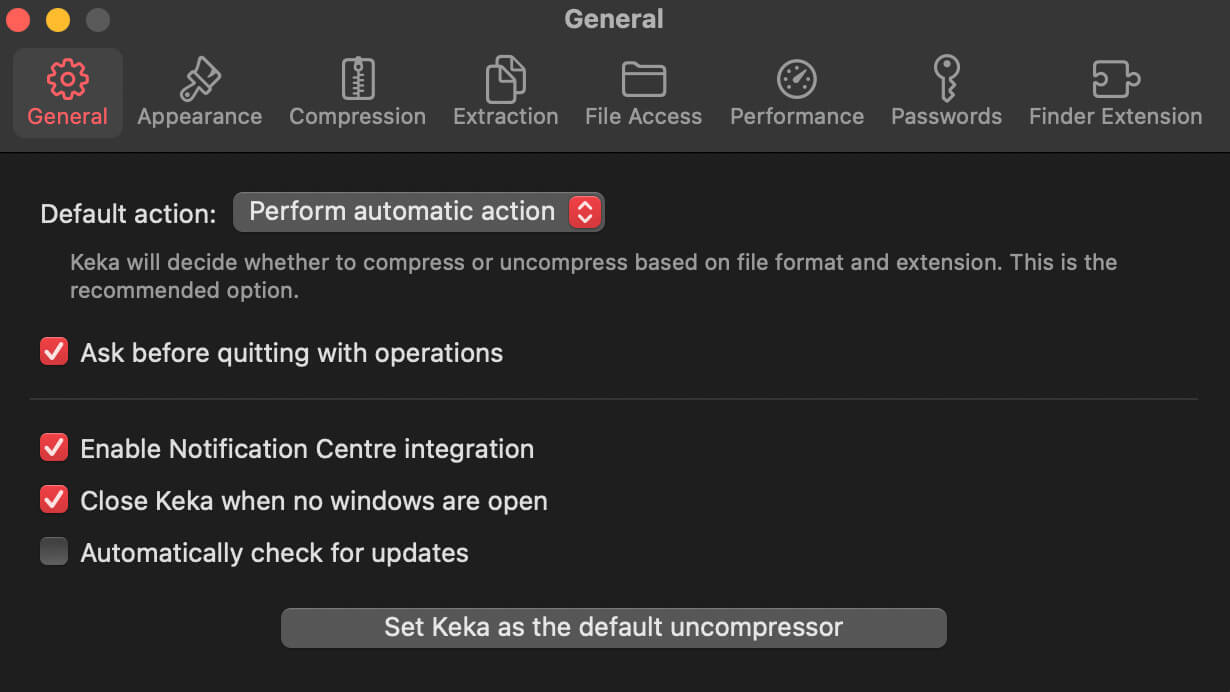
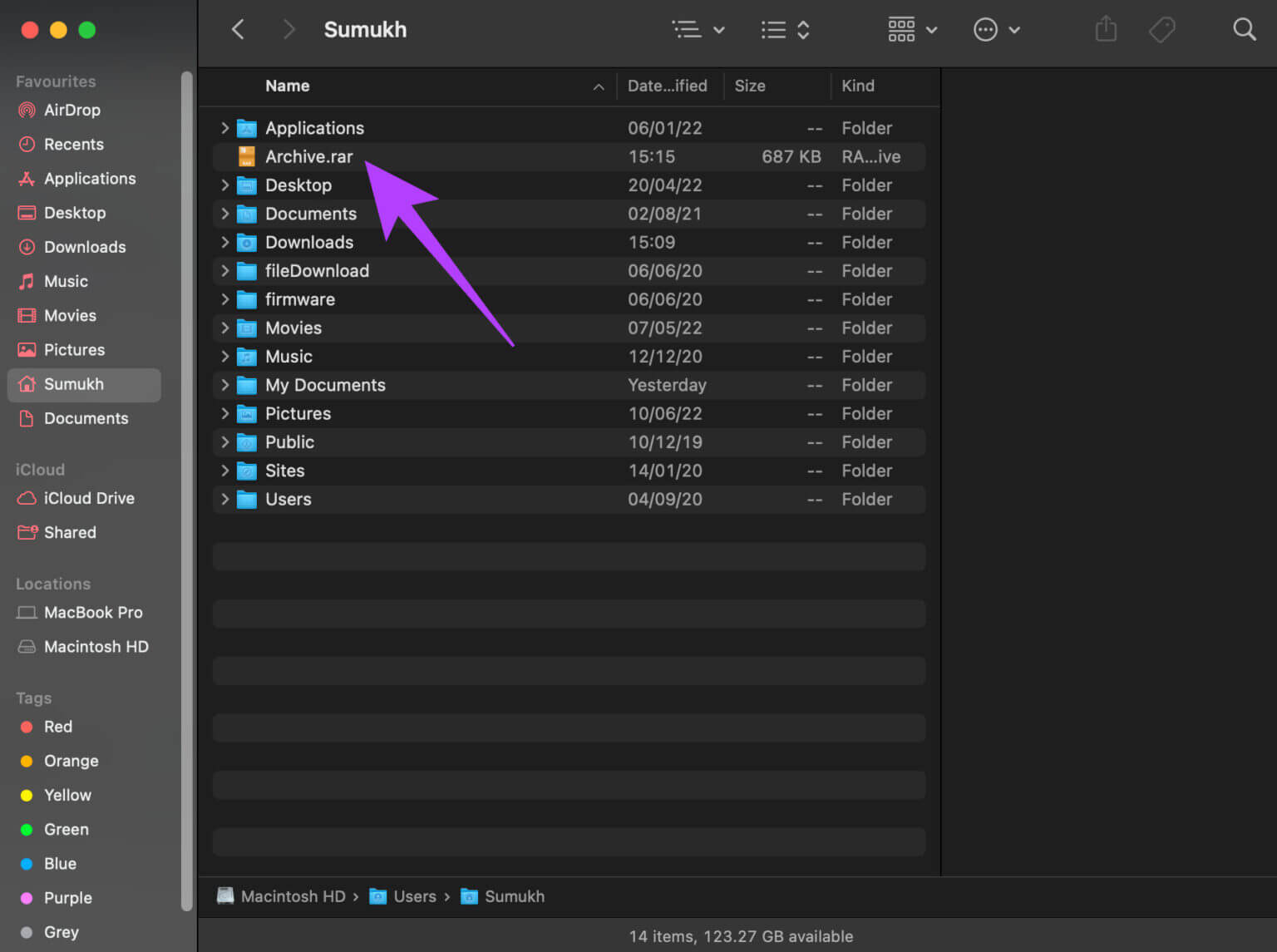
Trin 7: Højreklik fil Hold musen over åbnes ved hjælp af.
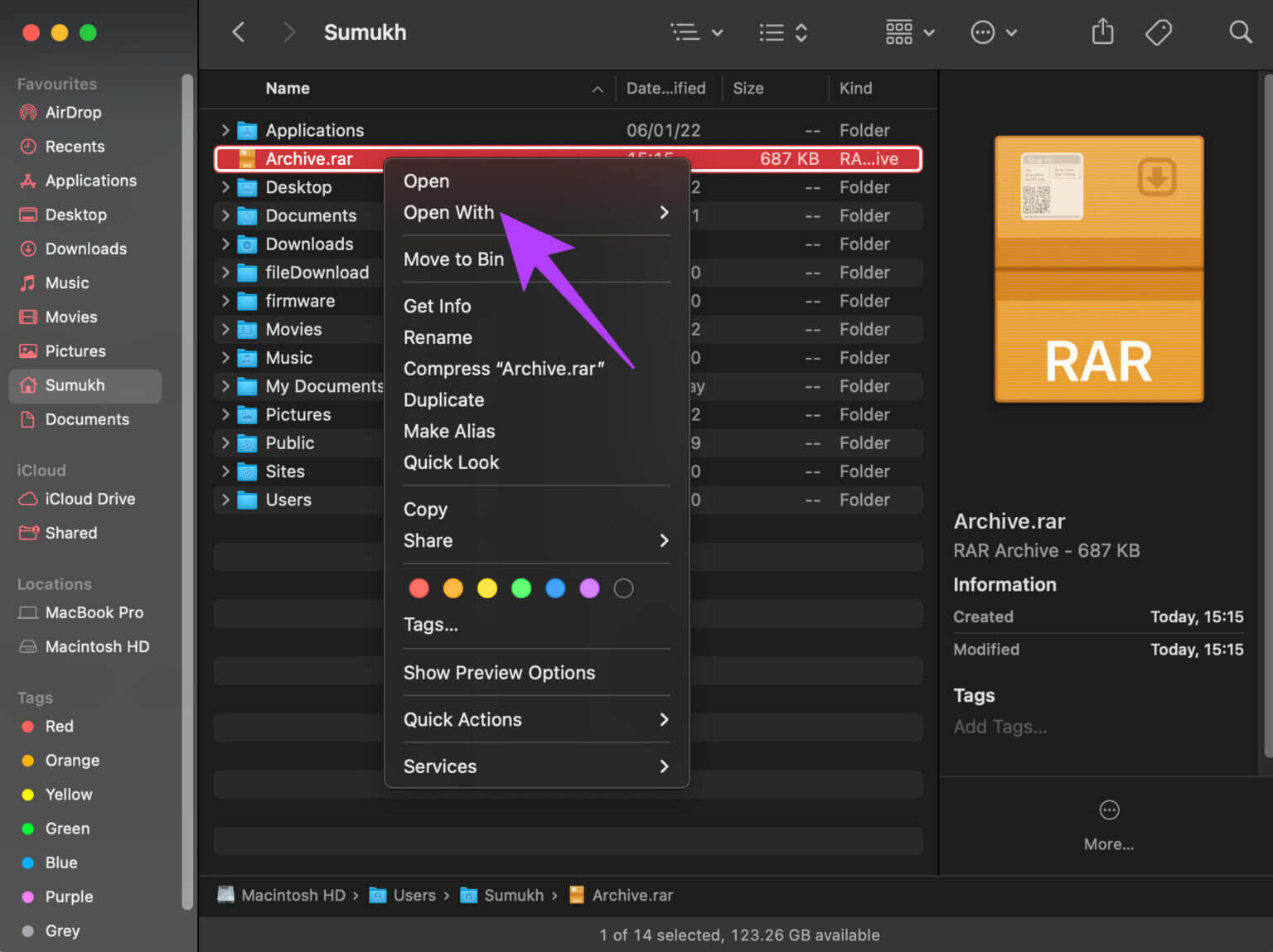
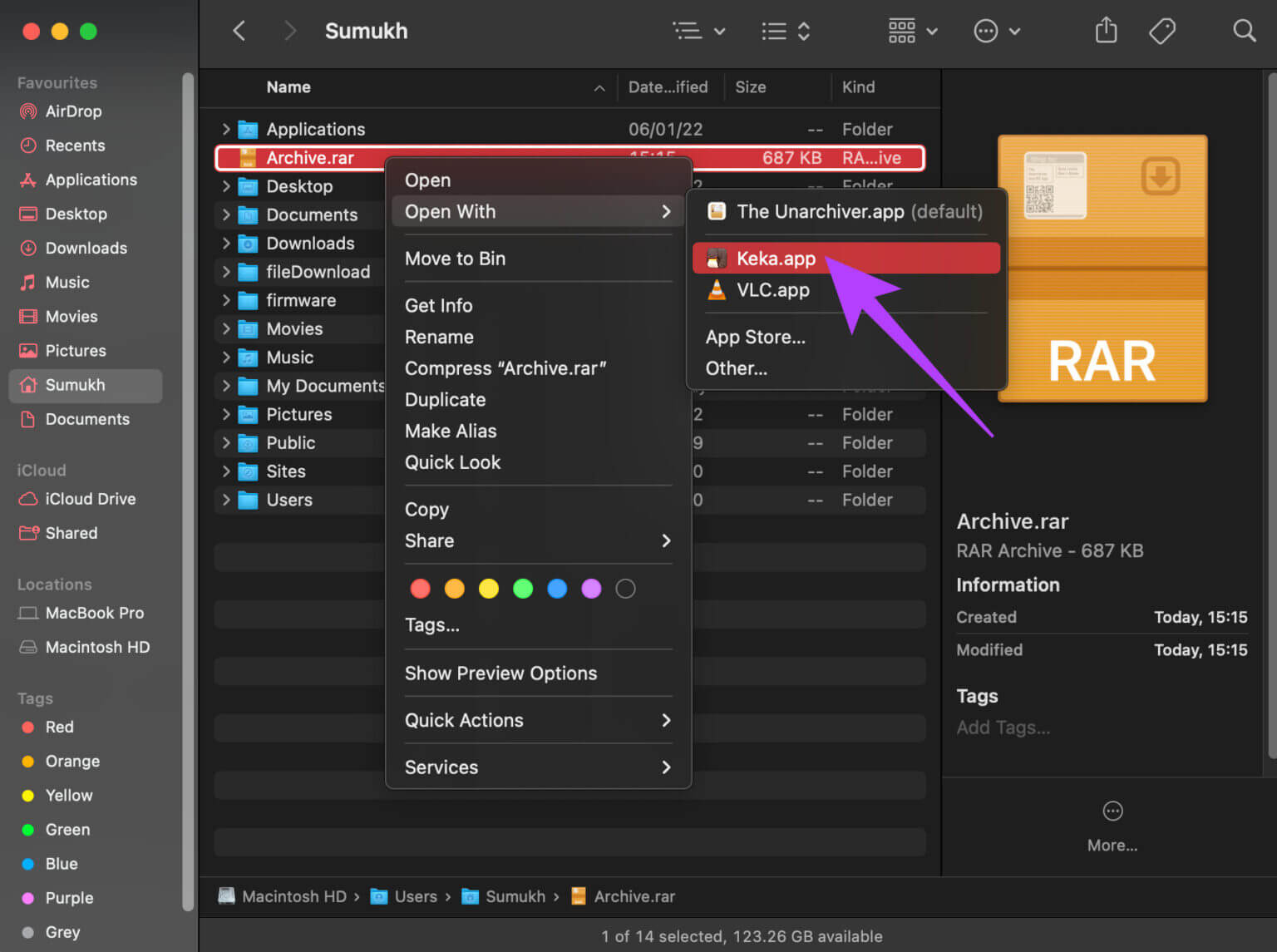
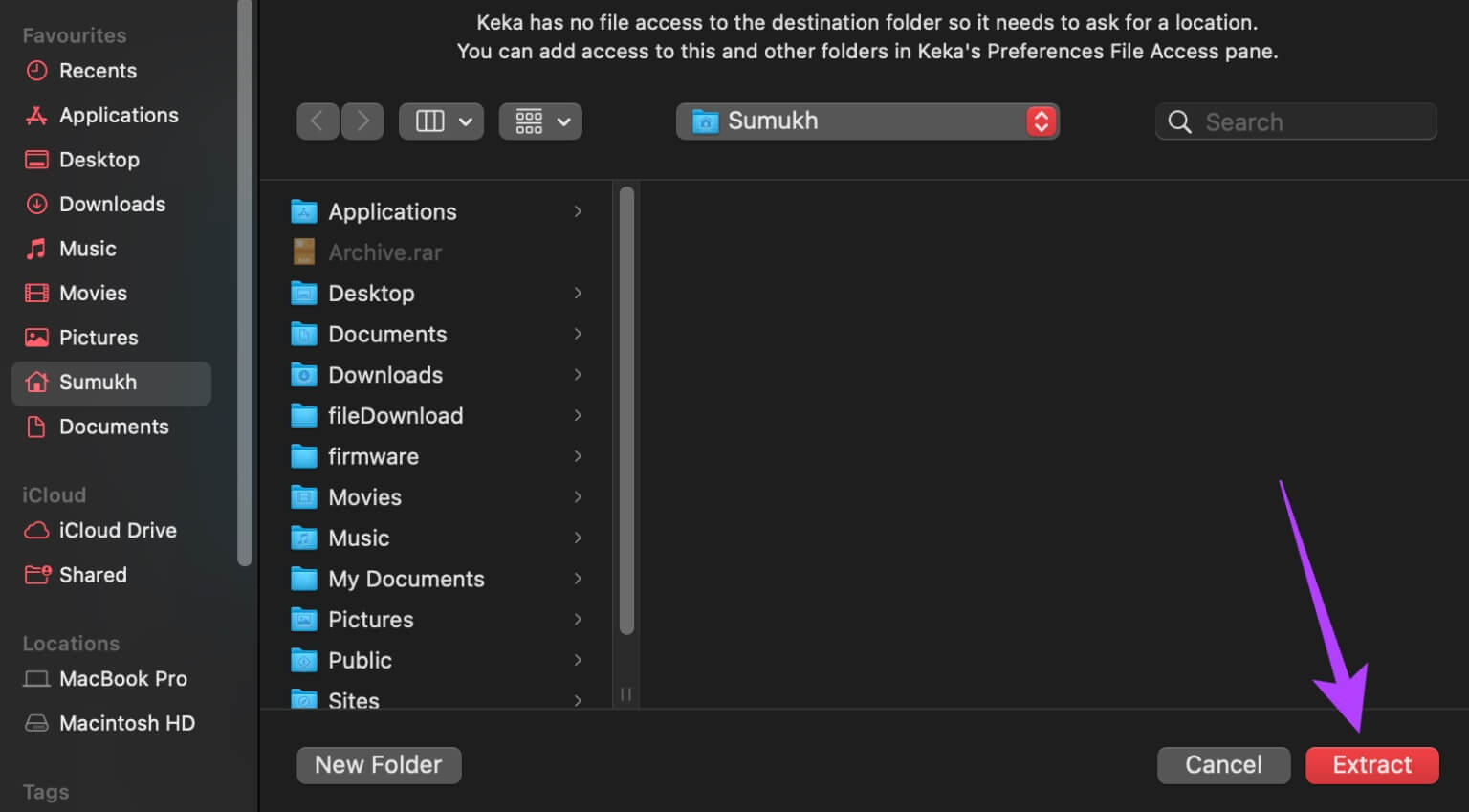
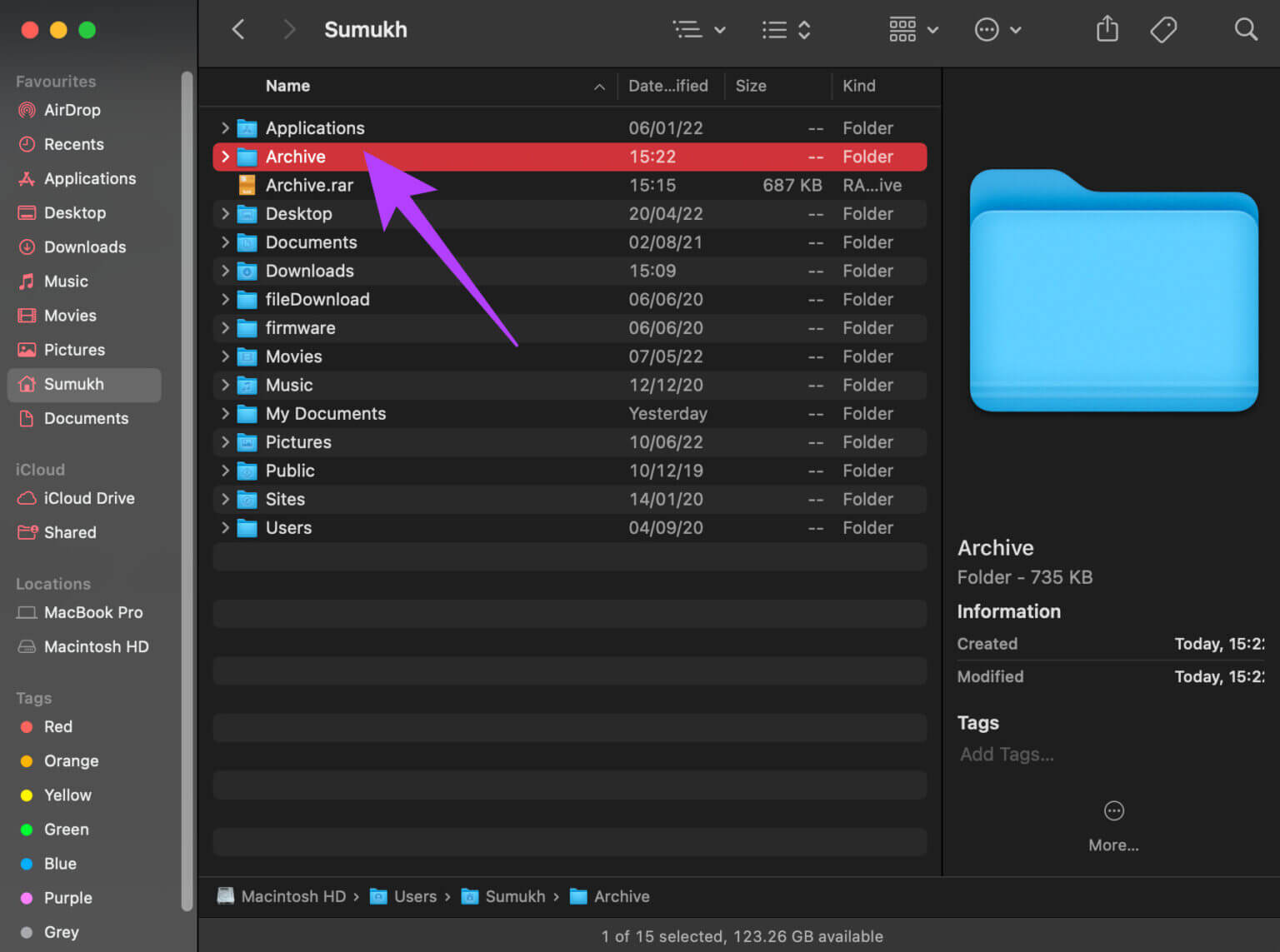
Sådan udpakker du RAR-filer online
Hvis du ikke vil installere et tredjepartsprogram på din Mac for at åbne RAR-filer, kan du bruge et onlineværktøj til at udpakke deres indhold. Du kan derefter downloade disse udpakkede filer til din Mac for at se og åbne dem. Selvom onlineværktøjer er nemme at bruge, er der altid en risiko for, at følsomme RAR-fildata kan falde i de forkerte hænder. Derudover kan det tage lang tid at uploade en stor RAR-fil.
Sådan udpakker du RAR-filer online.
Trin 1: Gå til Værktøj til fjernelse af arkiv Online-lignende ekstrakt. mig أو ezyzip.
Trin 2: Klik på Knappen "Vælg fil" Midt på siden.
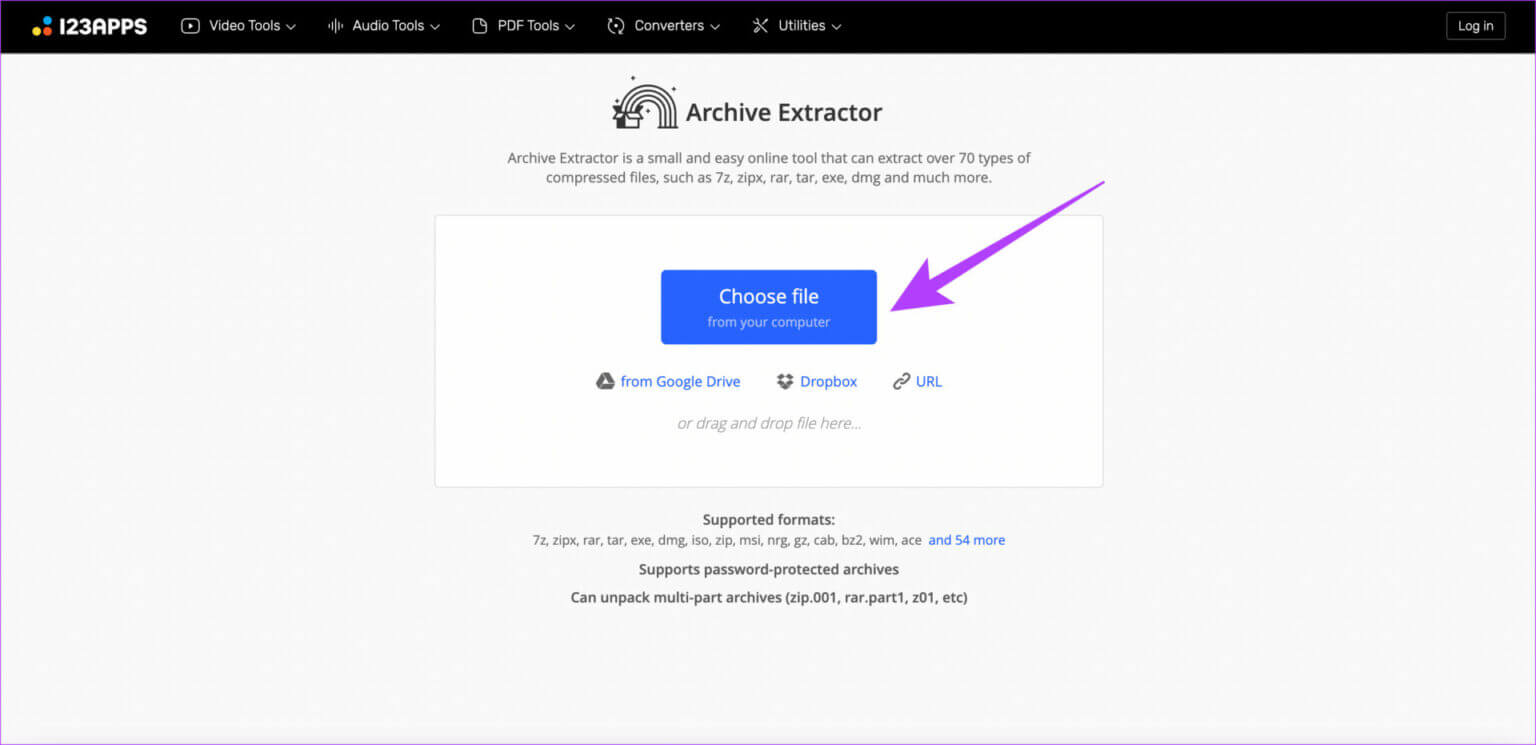
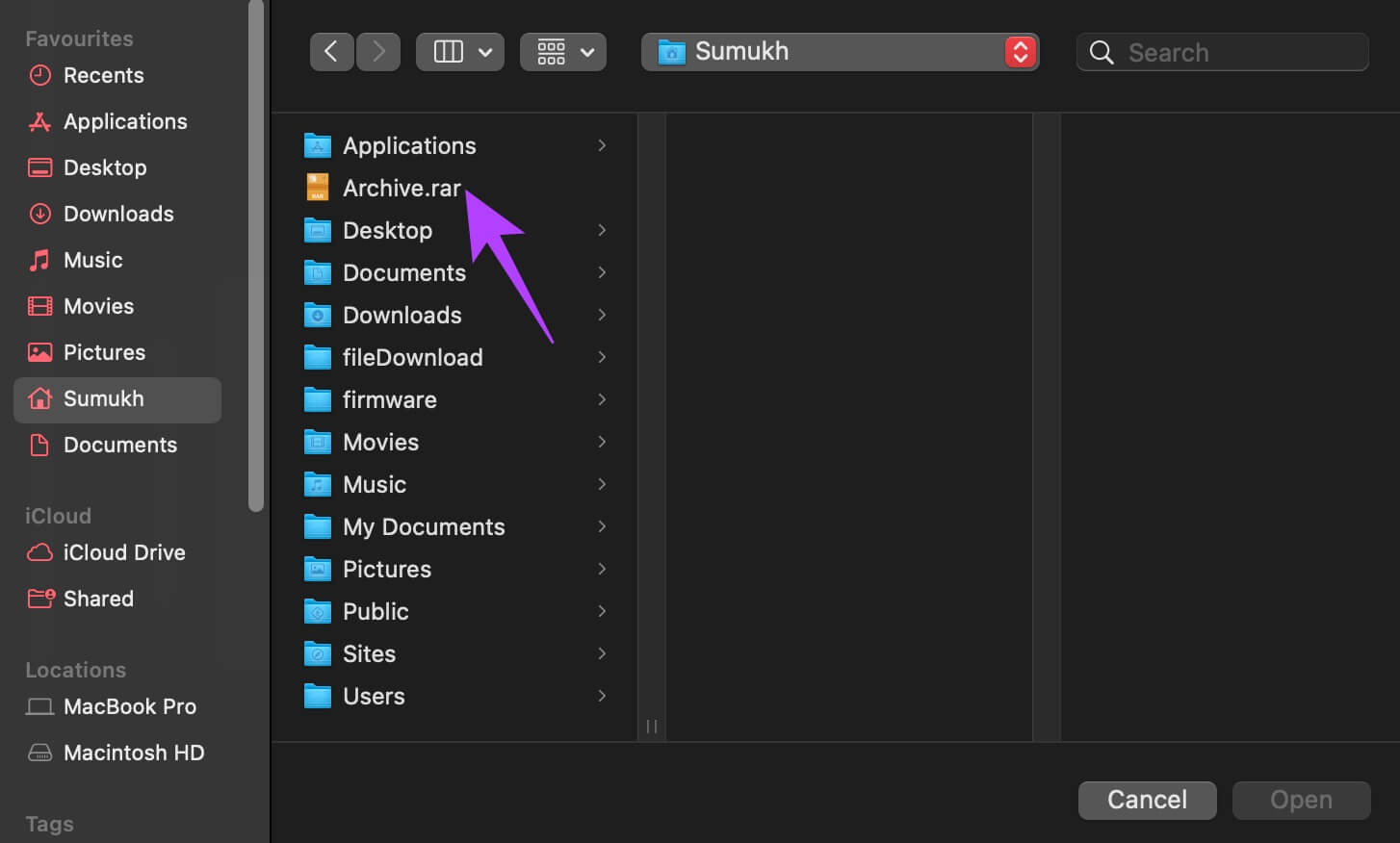
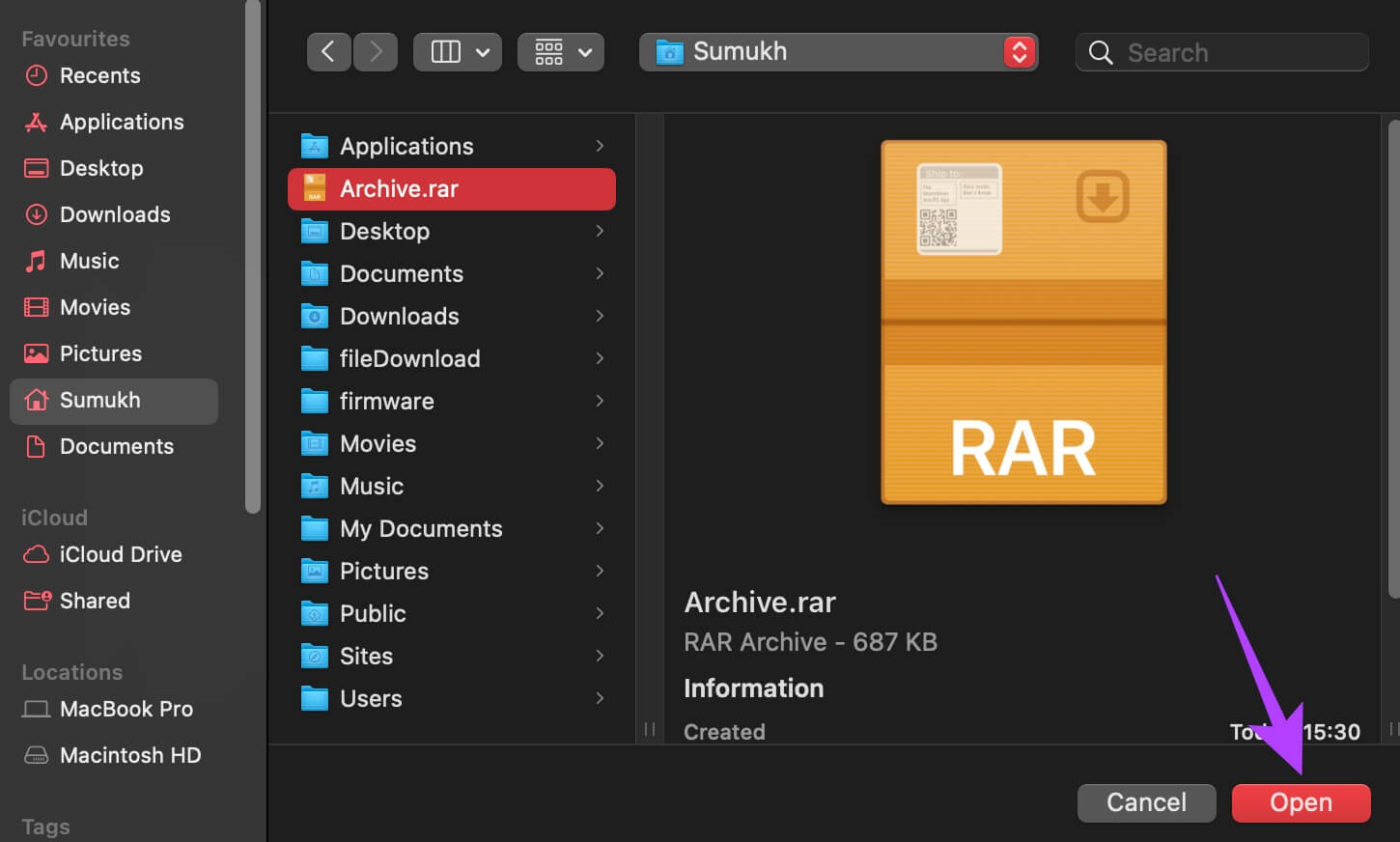
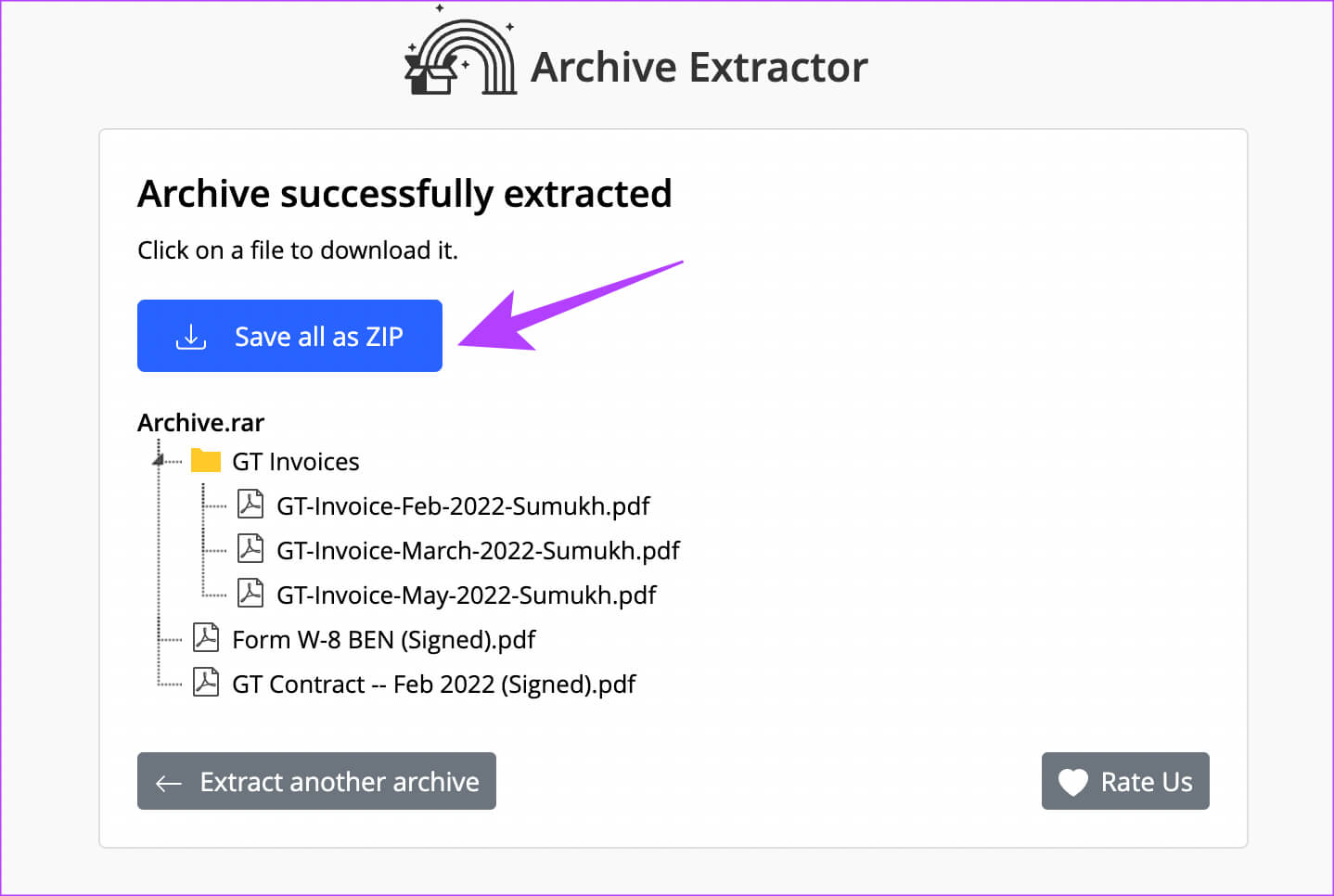
Udpak dine filer med et enkelt klik
Ved hjælp af en app som Keka eller endda en onlinetjeneste kan du åbne RAR-filer på din Mac med blot et enkelt klik. Næste gang du modtager en komprimeret RAR-fil, kan du nemt få en idé om dens indhold ved blot at uploade den til et websted. Hvis du bruger en Windows-computer, kan du tjekke... De bedste værktøjer til at udpakke RAR-filer på Windows.